Introduction
Il existe de nombreux logiciels de FAO, mais Fusion 360 est connu pour être un logiciel de conception paramétrique particulièrement puissant.
Ce type de logiciel vous permet non seulement de saisir des valeurs lorsque vous dessinez des esquisses, mais aussi des paramètres (longueur, largeur, diamètre des outils, etc...) que vous pouvez définir et modifier à tout moment. L'avantage d'utiliser des paramètres au lieu de valeurs fixes est que lorsque vous les modifiez, Fusion360 modifie automatiquement vos dessins pour les adapter, sans qu'il soit nécessaire d'entrer dans chaque croquis pour faire un ajustement plus tard.
Dans cet article, nous prenons l'exemple d'un cadre photo pour vous apprendre comment créer des dessins paramétriques et gagner beaucoup de temps lors vos sessions de CAO.
Qu'est-ce qu'un paramètre ?
Un paramètre est un duo nom-valeur que vous définissez au début d'un projet, ou à tout moment au cours du processus. 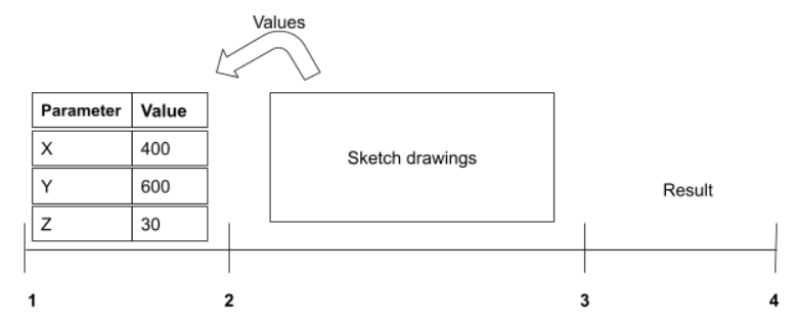
Si, après votre première itération, vous souhaitez modifier quelque chose dans votre dessin, vous pouvez simplement modifier le paramètre et le logiciel adaptera votre dessin à cette nouvelle valeur.
Tutorial - how to create parametric designs
Il est en fait très facile de configurer un projet pour qu'il soit paramétrique. Dans cet article, nous allons vous montrer comment utiliser Fusion360.
Au tout début de votre projet, tapez la touche S de votre clavier pour ouvrir le menu de recherche.
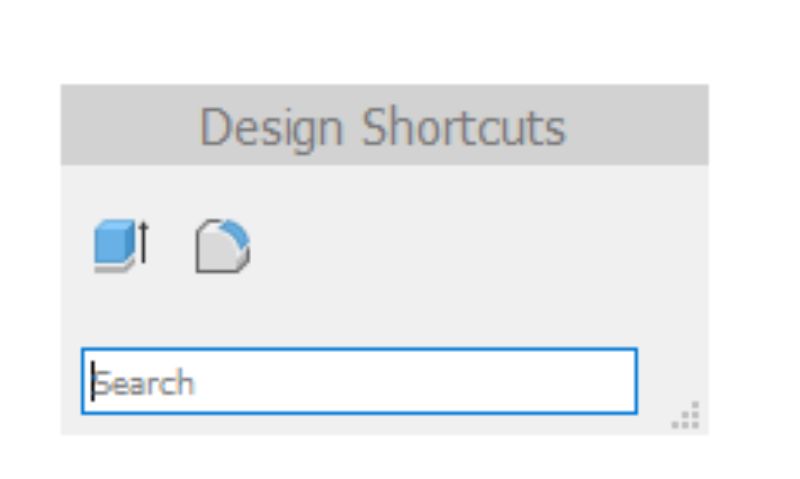 Tapez "param" et cliquez sur "Modifier les paramètres".
Tapez "param" et cliquez sur "Modifier les paramètres".
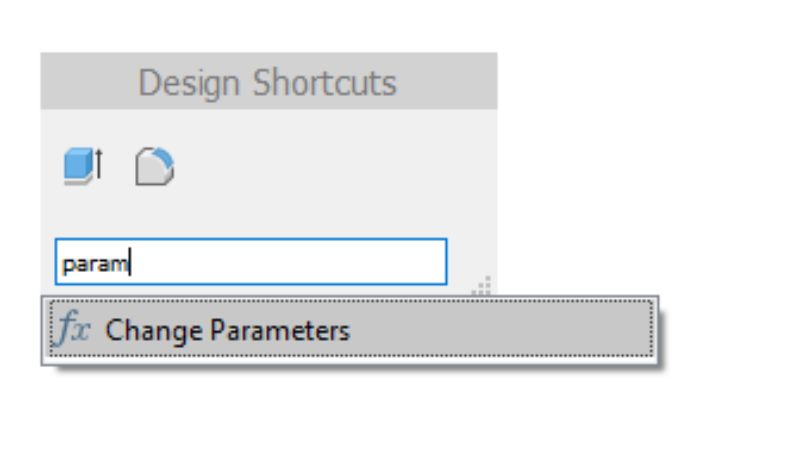
Dans le widget Fusion qui s'ouvre, définissez les paramètres souhaités en leur donnant un nom et une valeur.
Conseil:
En fraisage CNC, commencez toujours par définir les paramètres suivants : - Diamètre de l'outil (ToolDiameter)
- Épaisseur du matériau (MaterialThickness)Pour les besoins de cet article, nous avons défini les paramètres suivants :
- FrameHeight
- FrameThickness
- MaterialThickness
- ToolDiameter
- FrameLength
- GlassThickness
- CarboardThickness
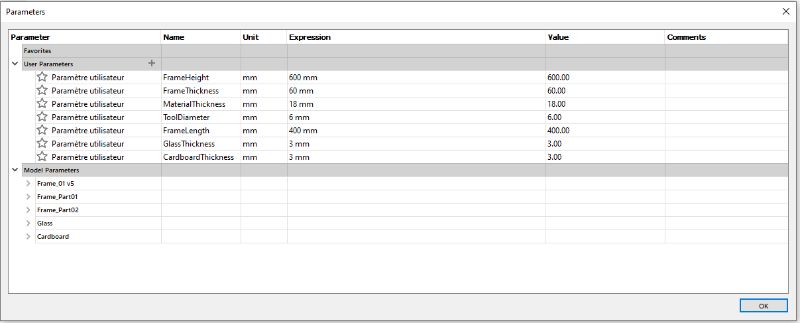
Une fois que vous avez défini les paramètres que vous souhaitez utiliser dans votre projet, commencez à réaliser vos esquisses et à les extruder. Les paramètres que vous avez définis peuvent être utilisés à tout moment lorsque vous devez donner une valeur au logiciel (esquisses, extrusions, chanfreins, filets, déplacements, etc.) Pour les utiliser, il suffit de taper le nom du paramètre souhaité à la place de sa valeur.
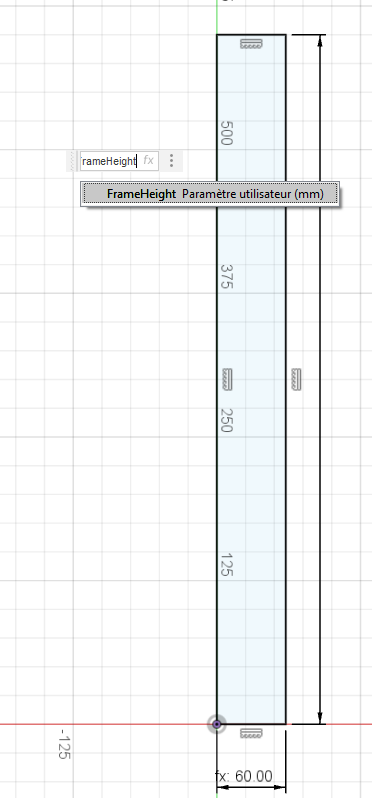
Conseil :
Au lieu de définir un tas de paramètres dérivés (comme "la moitié du diamètre de l'outil"), vous pouvez également saisir des fonctions utilisant vos paramètres dans le champ de valeur de votre opération.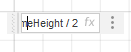
Une fois votre conception terminée, si vous souhaitez modifier une mesure utilisant l'un des paramètres, vous pouvez maintenant simplement modifier les paramètres (suivez l'étape 1 de ce chapitre) et Fusion360 modifiera automatiquement les valeurs de toutes les opérations qui y font référence. Le tour est joué ! Plus besoin d'aller dans chaque croquis et opération pour adapter votre design.
Useful files to mill picture frames on your CNC machine
Nous avons utilisé cette technique de "dessin paramétrique" dans notre projet de cadre photo, que vous pouvez maintenant tenter ! n modifiant les paramètres en fonction du cadre que vous souhaitez réaliser (hauteur, longueur, profondeur) et du matériau dont vous disposez (carton, verre), mais aussi de la fraise que vous souhaitez utiliser, Fusion360 modifiera automatiquement la conception pour l'adapter. Vous pouvez ainsi réaliser un tas de cadres de tailles différentes en un rien de temps.
| Fusion360 Project |